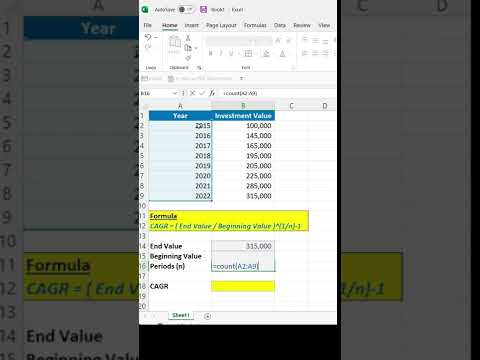YouTube je web pro sdílení videa, který vám umožňuje nahrávat a prohlížet videa v různých formátech od standardní kvality po vysoké rozlišení. Některé školy a organizace omezují přístup na YouTube a jiné webové stránky. Naštěstí existuje mnoho způsobů, jak tyto bloky obejít, například pomocí Google Translate nebo připojení přes internetové připojení vašeho telefonu.
Kroky
Metoda 1 ze 6: Použití Překladače Google

Krok 1. Otevřete kartu pomocí Překladače Google
Ve webovém prohlížeči navštivte stránku translate.google.com.
- Načtením webové stránky pomocí Překladače Google v podstatě oklamete svůj prohlížeč, aby si myslel, že se díváte na stránku Google místo na skutečnou stránku. Můžete to použít k obejití bloků prakticky na jakémkoli webu, včetně YouTube.
- Některé z populárnějších filtrů zablokují Překladač Google. Pokud tomu tak je, podívejte se na jednu z níže uvedených metod.

Krok 2. Změňte jazyk nad levým polem
Můžete to změnit na jakýkoli jazyk kromě "Zjistit jazyk".

Krok 3. Změňte jazyk nad pravým polem
Nastavte to na svůj jazyk, aby bylo možné stránku stále číst.
Pokud se pokusíte přeložit do stejného jazyka, zobrazí se chyba, proto jej nastavte do jiného jazyka

Krok 4. Zkopírujte adresu URL videa
Otevřete video, které chcete sledovat, na jiné kartě nebo v jiném okně prohlížeče a zkopírujte adresu URL z adresního řádku.

Krok 5. Vložte odkaz do levého pole na stránce Překladače Google
Vyjměte z odkazu slovo edufilter, pokud je uvedeno.

Krok 6. Klikněte na odkaz, který se zobrazí v pravém poli
Všimněte si, že v horní části stránky je lišta Překladače Google. Právě to je trik pro blokování webových stránek. Při sledování videa ponechte lištu otevřenou.
Metoda 2 ze 6: Použití proxy serveru

Krok 1. Otevřete si doma na počítači vyhledávač
Je pravděpodobné, že většina webů, které uvádějí dostupné proxy, je ve vaší škole také blokována. Sestavení seznamu doma vám pomůže najít více stránek k použití.

Krok 2. Vyhledejte „seznam proxy“
Server proxy je web, který pro vás načte blokovaný web a zobrazí jej prostřednictvím serveru proxy. To znamená, že software filtru vás ve skutečnosti nikdy neuvidí na blokovaném webu (YouTube), pouze na serveru proxy.

Krok 3. Najděte webovou stránku, která uvádí mnoho dostupných proxy
Výsledek hledání by měl obsahovat několik webů, které indexují dostupné servery proxy.

Krok 4. Vytvořte si seznam tuctu serverů proxy, které můžete vyzkoušet
Správci sítě vaší školy aktivně blokují nové proxy servery, jak vypadají, což znamená, že velký počet stránek, které najdete, již nebude fungovat.
Získejte weby z více různých seznamů proxy

Krok 5. Seznam si pošlete e -mailem nebo si jej zapište
Stačí, abyste měli přístup ke svému seznamu z počítače školy.

Krok 6. Navštivte první web ve vašem seznamu
Pokud je blokován, přejděte na další web, dokud nenajdete odblokovaný.

Krok 7. Enter
youtube.com do pole URL.
Kliknutím na tlačítko otevřete web.

Krok 8. Počkejte, až se načte YouTube
Server proxy prodlouží dobu načítání webů, protože provoz musí být směrován prostřednictvím serveru proxy. To znamená, že přehrávání videí bude trvat déle než obvykle. Také se ujistěte, že váš proxy neblokuje skripty, jinak se YouTube nenačte.
Metoda 3 ze 6: Použití telefonu jako bezdrátového hotspotu

Krok 1. Pochopte, které telefony to dokážou
Budete potřebovat smartphone s povoleným tetheringem prostřednictvím operátora. Mnoho plánů 3G v USA umožňuje automatické sdílení připojení.
Používání telefonu jako síťového připojení obejde veškerá omezení kladená na školní síť

Krok 2. Otevřete na svém iPhone nebo Android aplikaci Nastavení

Krok 3. Otevřete sekci Portable Hotspot/Tethering
- Android - Klepněte na „Více“v sekci „Bezdrátová připojení a sítě“. Klepněte na „Tethering a přenosný hotspot“.
- iOS - Klepněte na „Osobní hotspot“.

Krok 4. Zapněte hotspot telefonu
- Android - Zaškrtněte políčko „Přenosný hotspot Wi -Fi“.
- iOS - Zapněte přepínač „Osobní hotspot“.

Krok 5. Získejte heslo pro bezdrátové připojení
- Android - Klepněte na „Nastavit hotspot Wi -Fi“. Zaškrtněte políčko „Zobrazit heslo“.
- iOS - Klepněte na „Heslo Wi -Fi“.

Krok 6. Připojte se k hotspotu v počítači
Klikněte na ikonu bezdrátové sítě počítače a ze seznamu dostupných sítí vyberte svůj mobilní telefon. Zadejte heslo pro připojení k síti.

Krok 7. Připojte telefon k počítači přes USB, pokud nemá bezdrátové připojení
Po připojení telefonu k počítači byste jej měli mít možnost vybrat kliknutím na ikonu sítě na hlavním panelu (Windows) nebo v nabídce s nabídkou (OS X).
Metoda 4 ze 6: Stažení videa

Krok 1. Vyhledejte video
Protože je web YouTube.com blokován, vyhledejte video pomocí vyhledávače, jako je Google. Jedním z prvních odkazů by měl být odkaz na web daného videa na YouTube.

Krok 2. Zkopírujte URL. Zkopírujte celou adresu URL videa. Adresa URL by měla vypadat takto „https://www.youtube.com/embed/xxxxxxxx“. X budou náhodná písmena a čísla.

Krok 3. Najděte službu stahování videa
Existuje několik webových stránek, které vám umožňují stahovat videa z YouTube. Vyhledejte „YouTube downloader“.
- Zkopírujte adresu URL videa do adresního řádku nástroje pro stahování videa. Klikněte na tlačítko Stáhnout.
- Při první návštěvě webu, který stahuje videa, budete muset spustit skript Java. Udělejte to pouze v případě, že webu důvěřujete. Zkontrolujte recenze online a zjistěte, zda ostatní považují web za bezpečný.
- Je možné, že vám vaše síť po vyzvání nedovolí spustit skript Java. Pokud tomu tak je, je možné, že si videa ve škole nebudete moci stáhnout.

Krok 4. Stáhněte si video
Zobrazí se seznam možností stahování. Toto jsou různé typy souborů a kvality videa, ze kterých si můžete vybrat. Nejvíce kompatibilní typy souborů jsou FLV a MP4.
- K zobrazení stažených souborů může být nutné mít nainstalovaný speciální program pro přehrávání videa. Přehrávač videa, jako je VLC Player, by měl být schopen přehrát jakýkoli soubor, který stáhnete.
- Čísla následovaná „P“v seznamu stahování udávají kvalitu videa. Chcete -li získat nejlépe vypadající videa, stáhněte si 480P nebo vyšší.
- Pokud chcete pouze zvuk z videa, stáhněte si verzi MP3. Toto nebude obsahovat žádné video, ale lze jej poslouchat na jakémkoli MP3 přehrávači nebo počítači.
Metoda 5 ze 6: Využití příkazového řádku (Windows)

Krok 1. Stiskněte současně klávesu Windows+R a do pole pro spuštění zadejte CMD

Krok 2. Na černé obrazovce CMD napište ipconfig a stiskněte Enter

Krok 3. Zkontrolujte IP
Například: 222.222.0.0 (Vaše bude jiné.)

Krok 4. Přejděte na Google.com a vyhledejte My IP
Znovu přejděte na klávesu Windows + R a do pole pro spuštění zadejte příkaz ping YouTube.com.

Krok 5. Poté zadejte na Google vyhledávání vaši IP
Např.: 222.222.0.0 a přenese vás na domovskou stránku YouTube.
Metoda 6 ze 6: Hledání alternativních video stránek

Krok 1. Najděte alternativní portál
U vzdělávacích videí nabízejí stránky jako TeacherTube, SchoolTube a safeshare.tv alternativy k YouTube. Tyto stránky jsou často odblokovány školními sítěmi, protože obsah je monitorován a je vzdělávací.
- Pokud vaši učitelé používají nějaké alternativní služby, použijte je ke snížení rizika, že vás chytí na webových monitorovacích službách.
- Použijte jeden s certifikátem SSL. Chcete -li zjistit, zda má web certifikát SSL, měla by jeho adresa URL uvádět spíše https než http, nebo je vedle adresy URL ikona zeleného zámku. To umožňuje šifrování, aby se zabránilo zachycení, pokud je monitorován internet, který používáte.

Krok 2. Vyhledejte své video pomocí vyhledávače
Vyhledejte video hostované na jiném webu než na YouTube. Existuje šance, že tento web nebude blokován sítí. Při návštěvě neznámých webů buďte opatrní, protože některé obsahují viry a další malware.